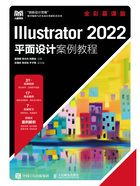
上QQ阅读APP看书,第一时间看更新
1.2.3 向文件中添加素材
在Photoshop中,向文件中添加素材的操作叫作“置入”。在平面设计中经常会使用到素材图片,所以置入操作非常常用。
(1)新建文档后,执行“文件>置入”命令,在弹出的“置入”对话框中选中需要置入的对象,勾选“链接”复选框,然后单击“置入”按钮,如图1-29所示。

图1-29
(2)回到画面中,此时鼠标指针右下角会显示置入对象的缩览图,单击鼠标左键即可完成置入操作,如图1-30所示。

图1-30
(3)此时置入的对象带有“×”,如图1-31所示。这是因为在“置入”对话框中勾选了“链接”复选框,那么什么是“链接”呢?链接是置入对象只在文档中显示,不属于这个文档,当置入对象的保存位置发生变化或内容发生变化时,链接对象也会随之发生变化。

图1-31
接下来讲解另外一种置入对象的方式——嵌入。
(1)执行“编辑>还原”命令或按Ctrl+Z组合键撤销置入操作,接着再次执行“文件>置入”命令进行置入,在“置入”对话框中选中需要置入的素材,取消勾选“链接”复选框,单击“置入”按钮,如图1-32所示。

图1-32
提示:
如果要取消后退的操作,则可以连续执行“编辑>重做”命令或者按Shift+Ctrl+Z组合键,逐步恢复被后退的操作。
(2)执行嵌入操作后,对象上的“×”消失,如图1-33所示。嵌入操作适合文档内容较少的情况,因为嵌入对象会使文件变大,增加计算机的运行压力。

图1-33
(3)对于链接的图像,也可以单击控制栏中的“嵌入”按钮,将置入的对象嵌入文档中,如图1-34所示。

图1-34